أفضل 6 إصلاحات لعدم تشغيل أفلام Google Play بدقة 4K على Android TV
كما هو الحال مع iTunes لمستخدمي Apple TV، يمكنك استئجار أو شراء أفلام من Google Play Movies على جهاز Android TV الخاص بك. تدعم أفلام Google Play الآن الكثير من العناوين الجديدة والحالية بدقة 4K HDR وDolby Vision. يقتصر تشغيل الصوت في الغالب على Dolby Digital 5.1. فيما يلي أفضل 6 إصلاحات لعدم تشغيل أفلام Google Play بدقة 4K على Android TV.
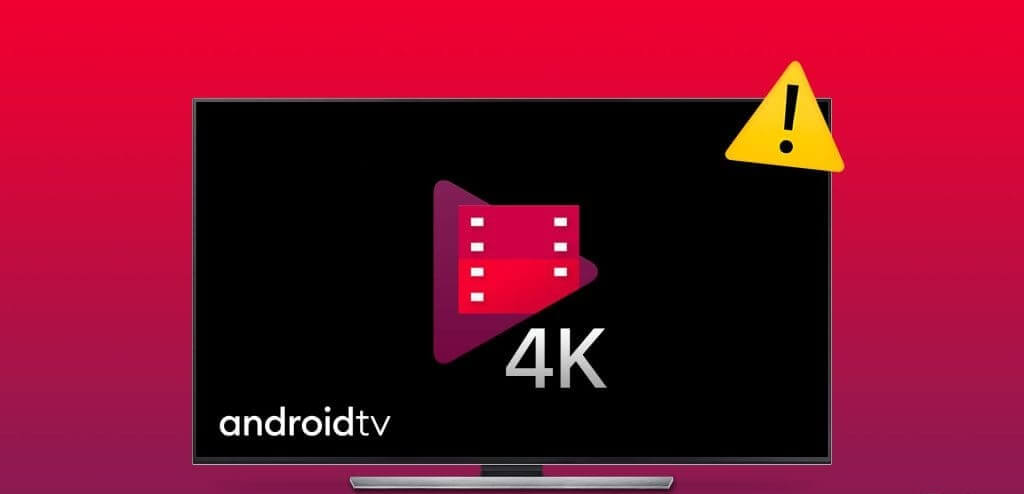
ومع ذلك، يشكو بعض المستخدمين من عدم الاستمتاع بتشغيل 4K مع أفلام Google Play على Android TV الخاص بهم. إذا كنت تواجه أيضًا مشكلات مماثلة، فسوف تقترح هذه المشاركة حلولاً لإصلاح عدم تشغيل أفلام Google Play بدقة 4K على Android TV.
1. تحقق من تفاصيل الشراء
أثناء شراء عنوان فيلم أو استئجاره، يتم ذكر جودة البث في تطبيق أفلام Google Play. ولكن من الممكن أن يتم تخفيض مستوى بعض عناوين 4K وتظهر بدقة 1080 بكسل على Android TV الخاص بك. لذلك نقترح التحقق من تفاصيل شراء عنوان الفيلم مرة أخرى للتأكد من جودة البث.
تحقق على سطح المكتب
الخطوة 1: افتح أفلام Play في متصفح الويب على جهاز Mac أو Windows PC.
الخطوة 2: انقر على أيقونة الملف الشخصي في الزاوية العلوية اليمنى.
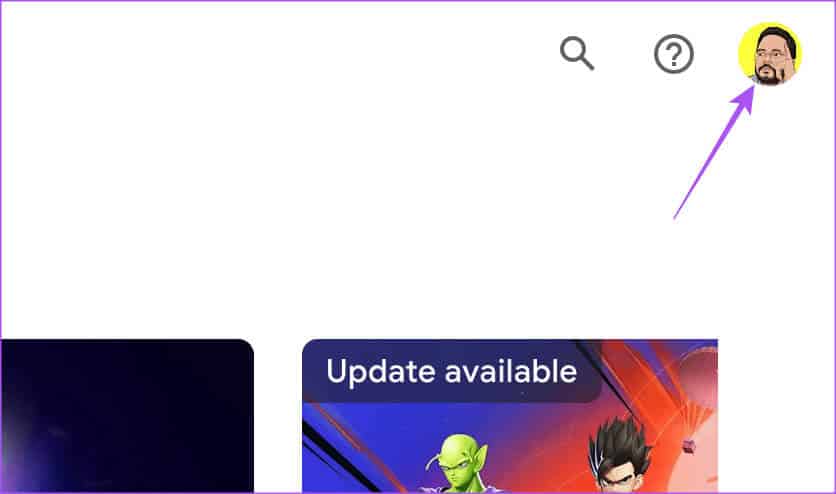
خطوة 3: حدد المكتبة والأجهزة.
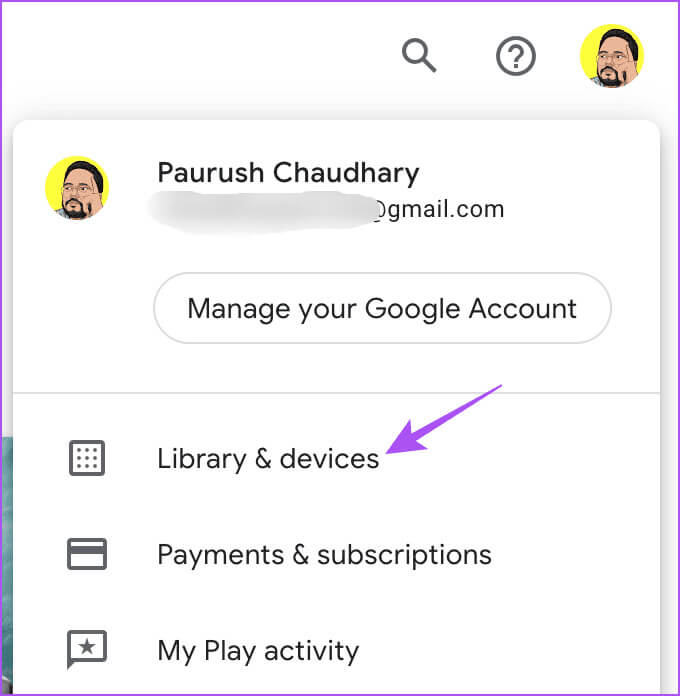
الخطوة 4: انقر فوق علامة التبويب “الأفلام” وانقر فوق عنوان الفيلم الذي اشتريته.
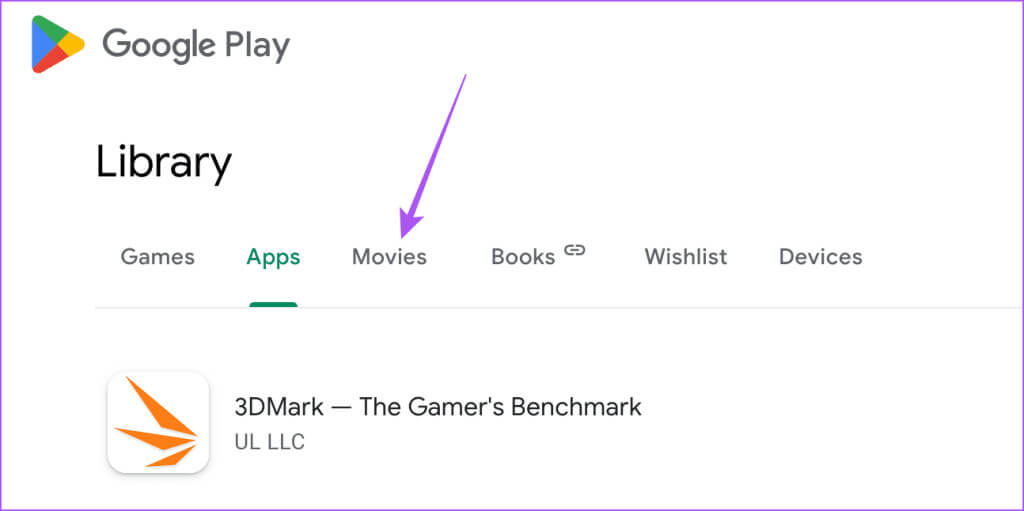
الخطوة 5: قم بالتمرير لأسفل وانقر فوق “حول هذا الفيلم”.
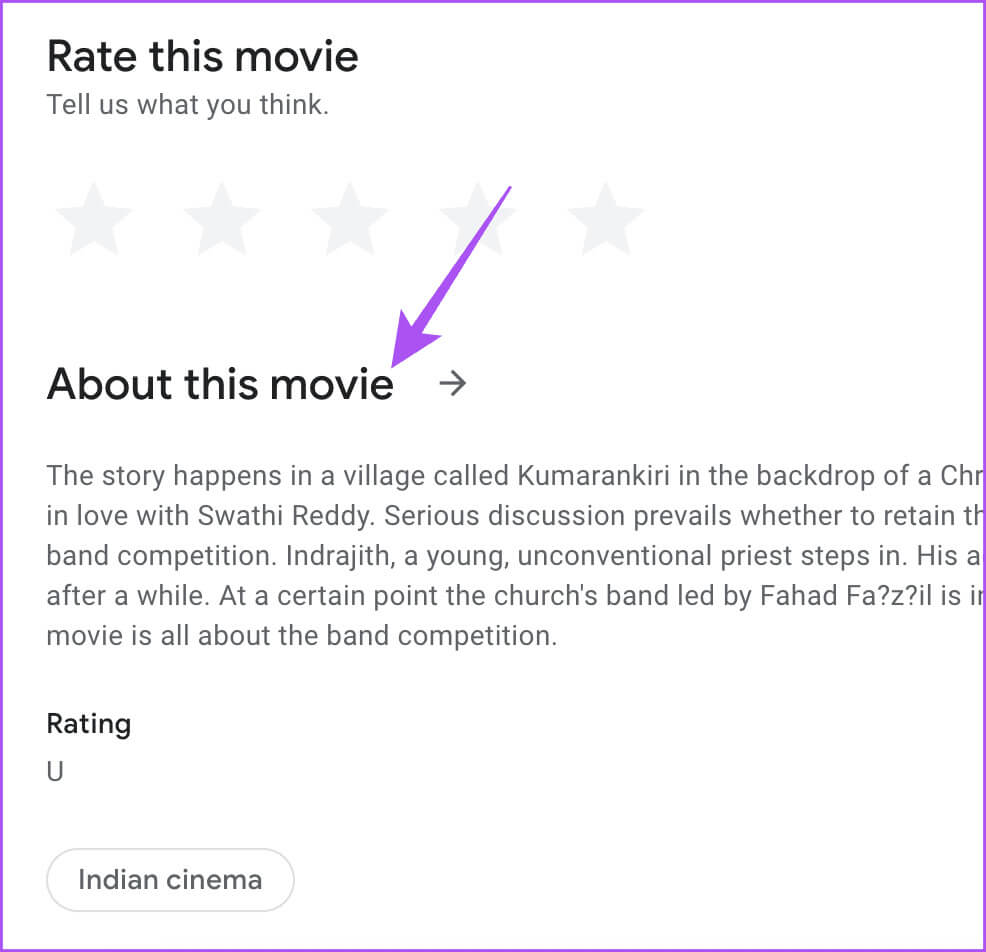
يجب أن ترى الآن ما إذا كان الفيلم متاحًا بجودة بث 4K.
تحقق على الهاتف المحمول
الخطوة 1: افتح تطبيق Google TV على جهاز iPhone أو Android.
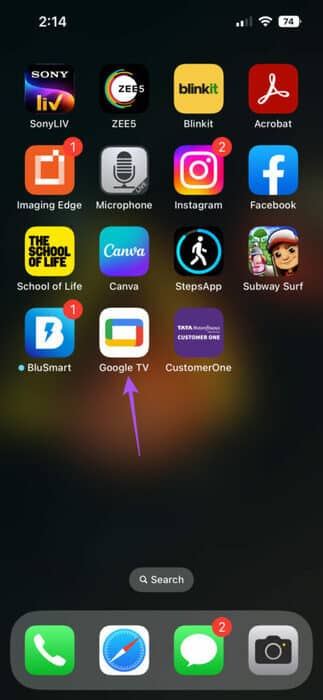
الخطوة 2: اضغط على أشيائي في الزاوية اليمنى السفلية.
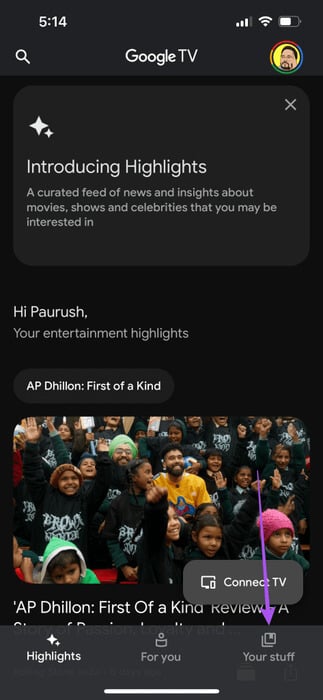
خطوة 3: حدد علامة التبويب “المكتبة” في الجانب الأيمن العلوي.
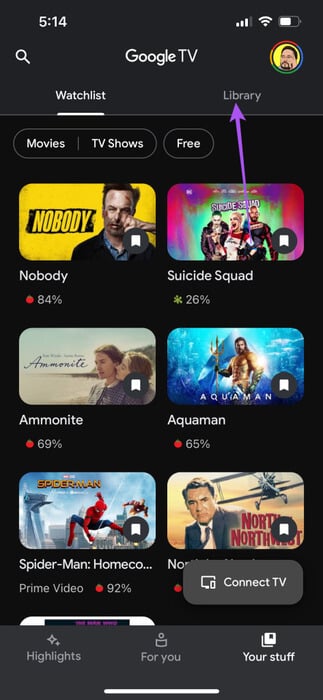
الخطوة 4: اضغط على عنوان الفيلم الذي اشتريته وانتقل لأسفل إلى الأسفل للتحقق من جودة البث.
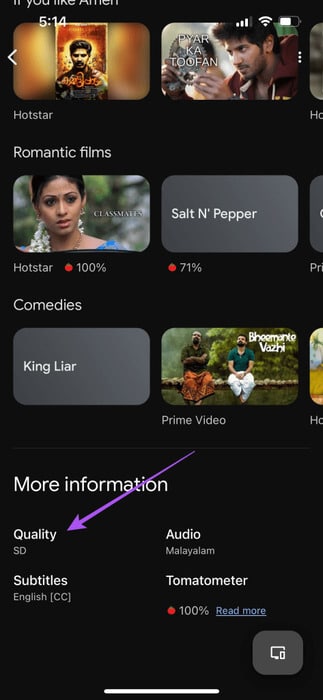
2. التبديل إلى نطاق التردد 5 جيجا هرتز
بعد التأكد من جودة البث لعنوان الفيلم، يمكنك التبديل إلى نطاق تردد 5 جيجا هرتز للحصول على سرعات إنترنت أسرع. يحتاج البث بدقة 4K على أفلام Google Play إلى سرعة إنترنت تبلغ 15 ميجابت في الثانية كحد أدنى. لذا اتصل بشبكة 5 جيجا هرتز وقم بإجراء اختبار السرعة للتأكد من أن مزود خدمة الإنترنت الخاص بك لا يواجه أي توقف عن العمل.
يمكنك أيضًا قراءة منشورنا إذا كان Android TV الخاص بك غير متصل بشبكة Wi-Fi.
3. فرض الإنهاء وإعادة تشغيل أفلام التشغيل
إذا لم تتمكن من مشاهدة أفلام Google Play بجودة 4K، فيمكنك محاولة فرض الإنهاء وإعادة تشغيل التطبيق على Android TV الخاص بك. وهذا سيعطي التطبيق بداية جديدة.
الخطوة 1: انتقل إلى التطبيقات على شاشة Android TV الرئيسية.
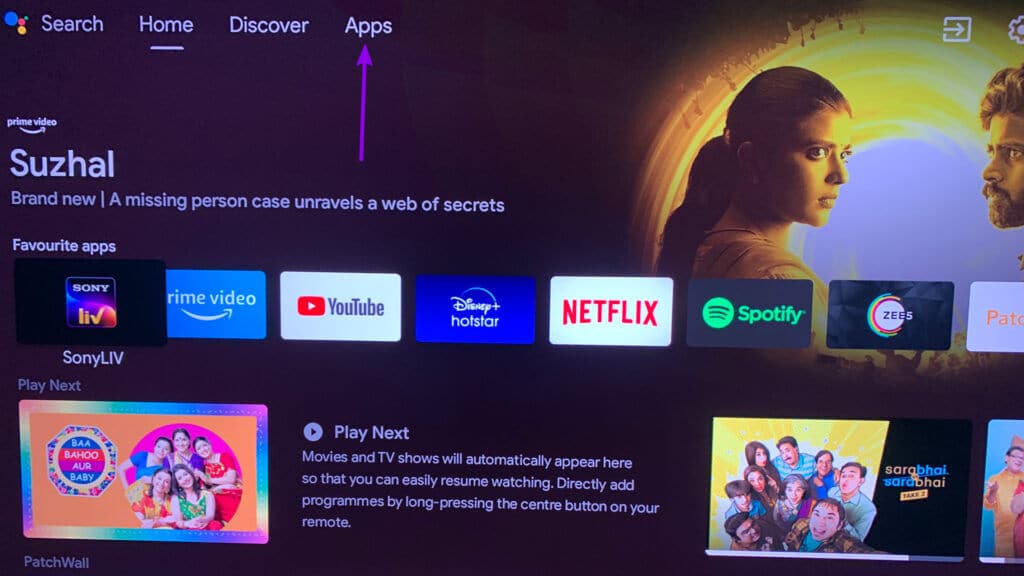
الخطوة 2: قم بالتمرير لأسفل واضغط لفترة طويلة على تحديد أيقونة تطبيق أفلام Google Play.
خطوة 3: حدد المعلومات.
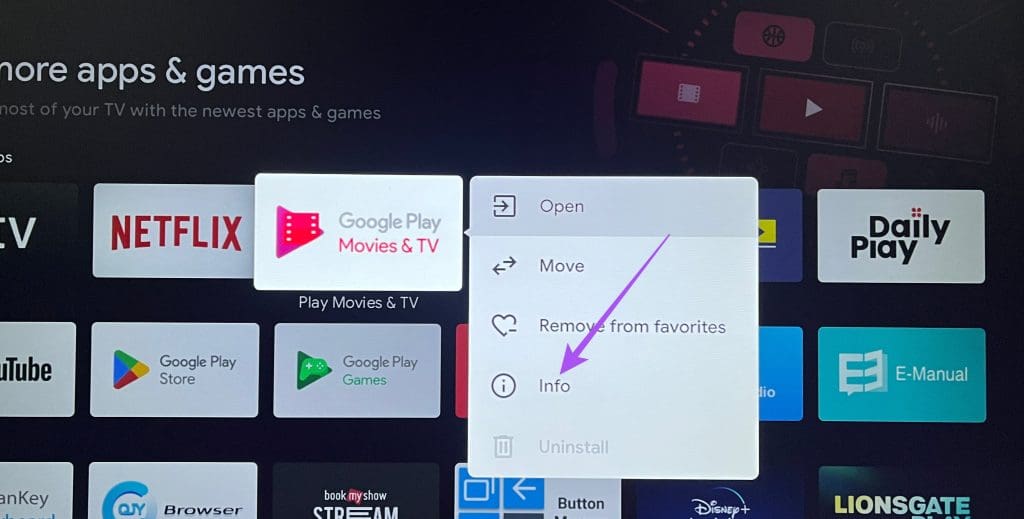
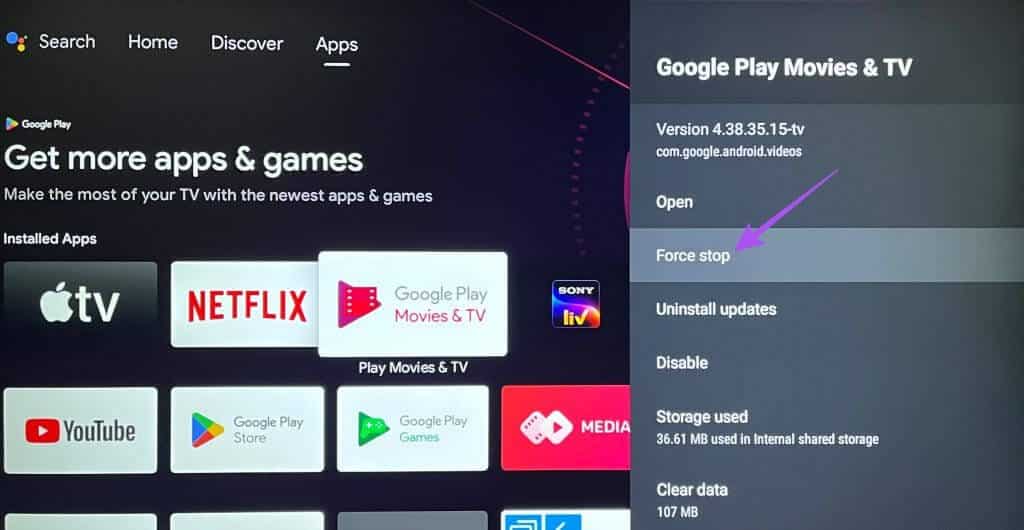
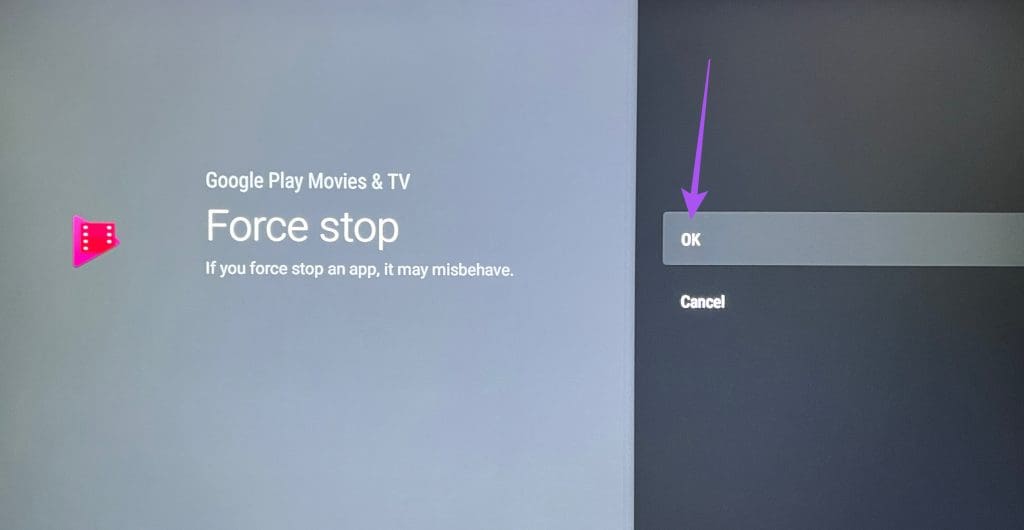
خطوة 6: أعد تشغيل أفلام Google Play وتحقق من حل المشكلة.
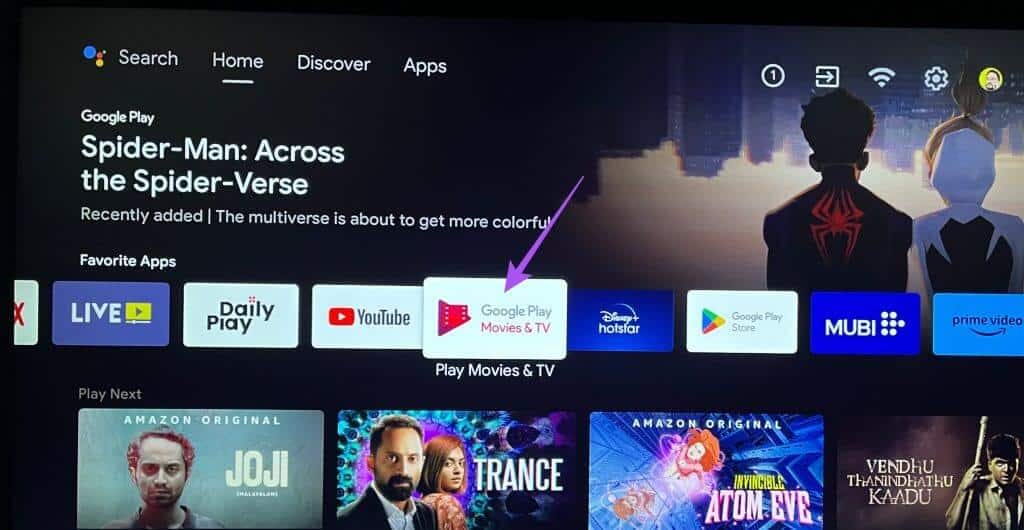
4. مسح ذاكرة التخزين المؤقت لتطبيق أفلام التشغيل
إذا كنت لا تزال لا تحصل على جودة بث بدقة 4K في أفلام Google Play، فيمكنك محاولة مسح ذاكرة التخزين المؤقت للتطبيقات على Android TV الخاص بك. بعد هذا الحل، قد يتعين عليك تسجيل الدخول مرة أخرى إلى حساب Google الخاص بك.
الخطوة 1: انتقل إلى التطبيقات على شاشة Android TV الرئيسية.
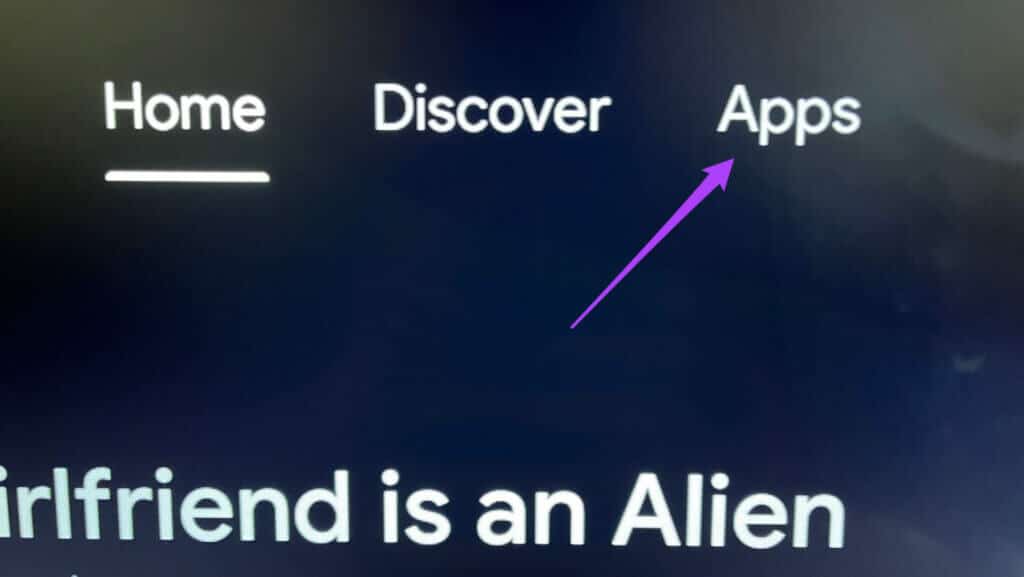
الخطوة 2: قم بالتمرير لأسفل واضغط لفترة طويلة على تحديد أيقونة تطبيق أفلام Google Play.
خطوة 3: حدد المعلومات.
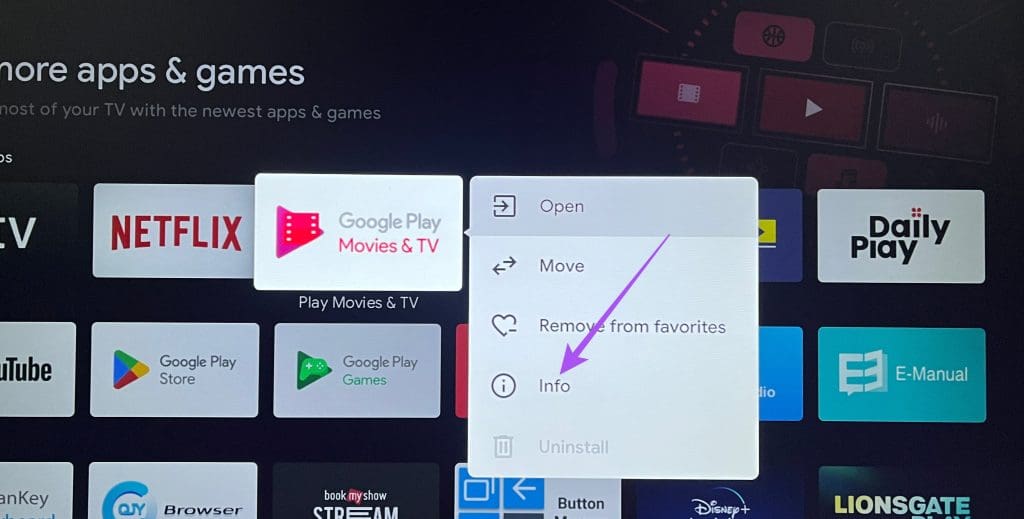
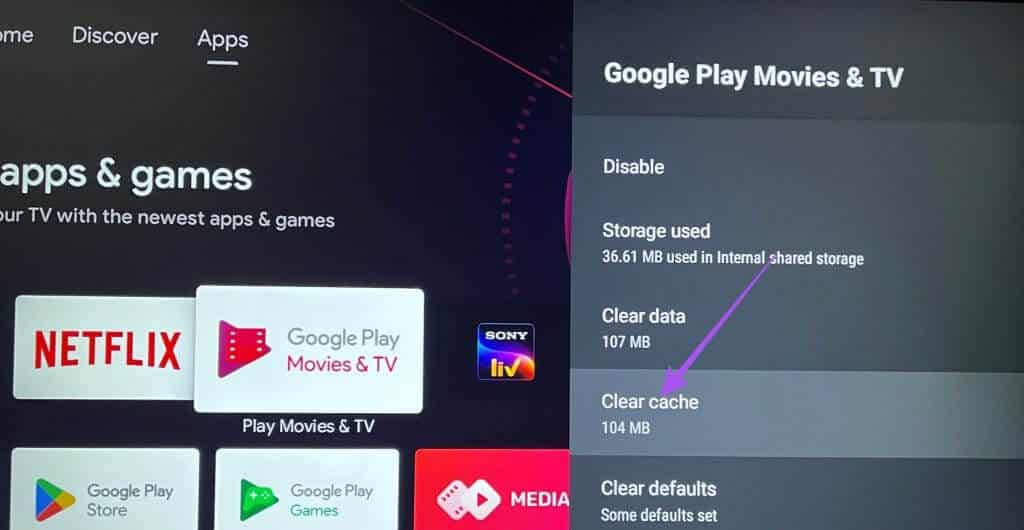
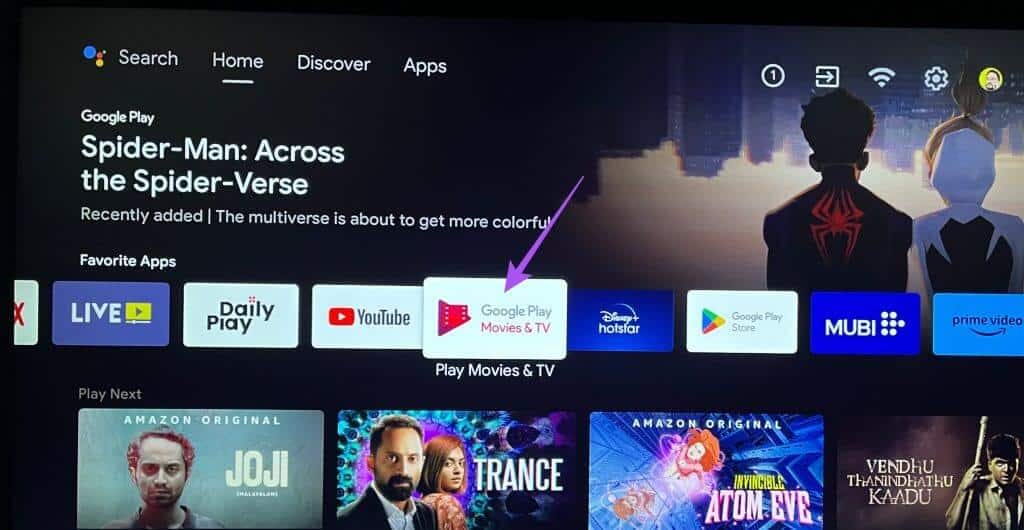
5. تحديث تطبيق GOOGLE PLAY MOVIES
نقترح تثبيت إصدار جديد من تطبيق Google Play Movies إذا كان البث بدقة 4K لا يزال محدودًا على جهاز Android TV.
الخطوة 1: افتح متجر Google Play على Android TV الخاص بك.
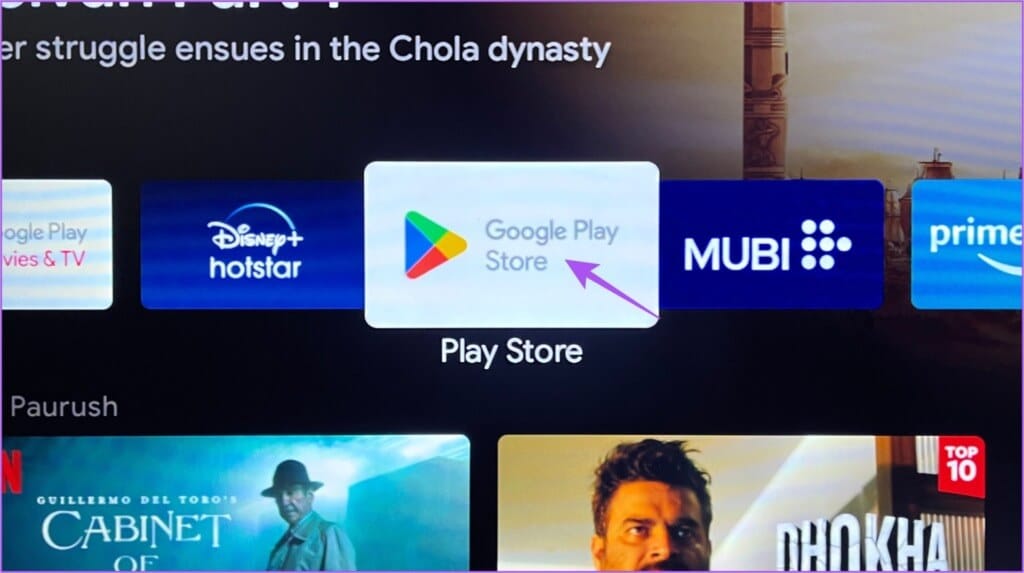
الخطوة 2: حدد أيقونة ملفك الشخصي في الزاوية العلوية اليمنى.
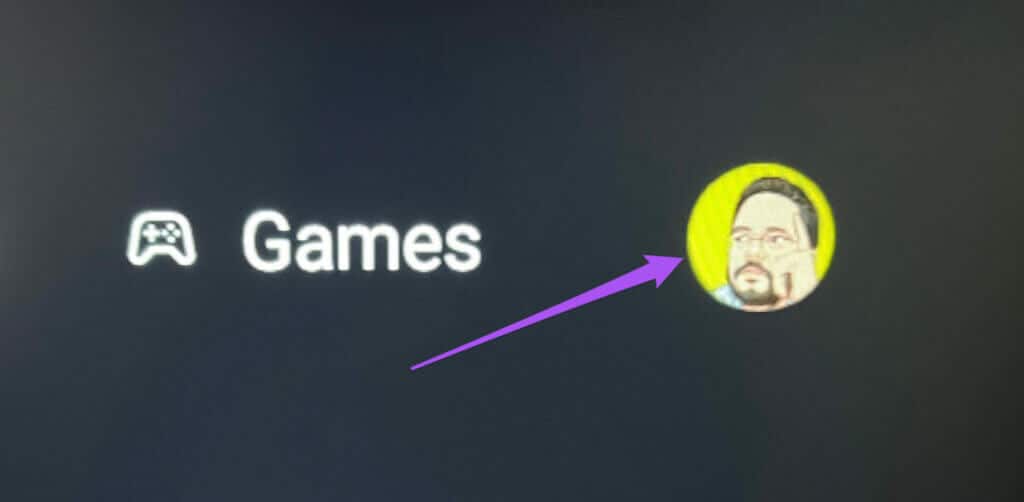
خطوة 3: حدد إدارة التطبيقات والألعاب من القائمة اليسرى.
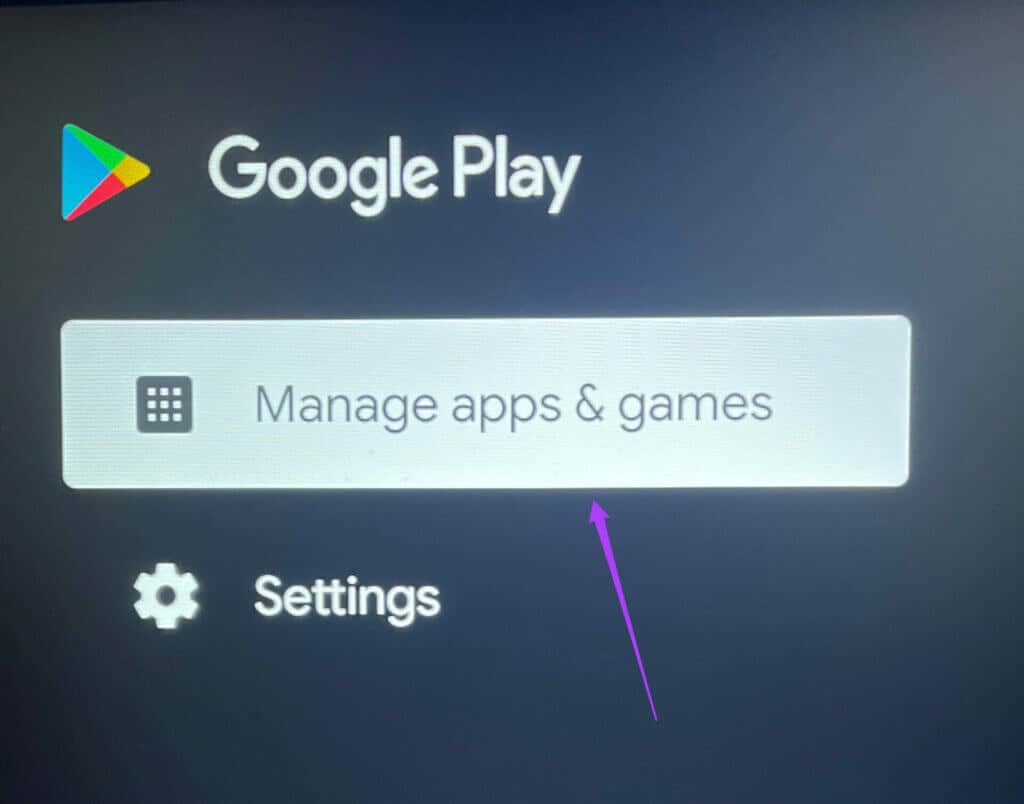
الخطوة 4: حدد التحقق من وجود تحديثات.
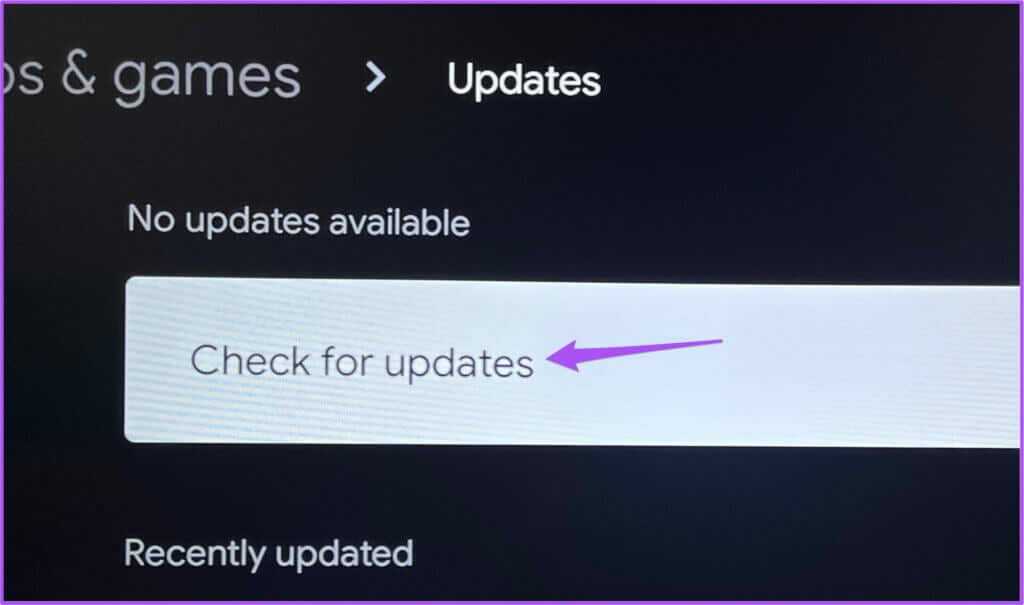
الخطوة 5: في حالة توفر تحديث، قم بتنزيله وتثبيته.
خطوة 6: بعد ذلك، أعد تشغيل أفلام Google Play وتحقق من حل المشكلة.
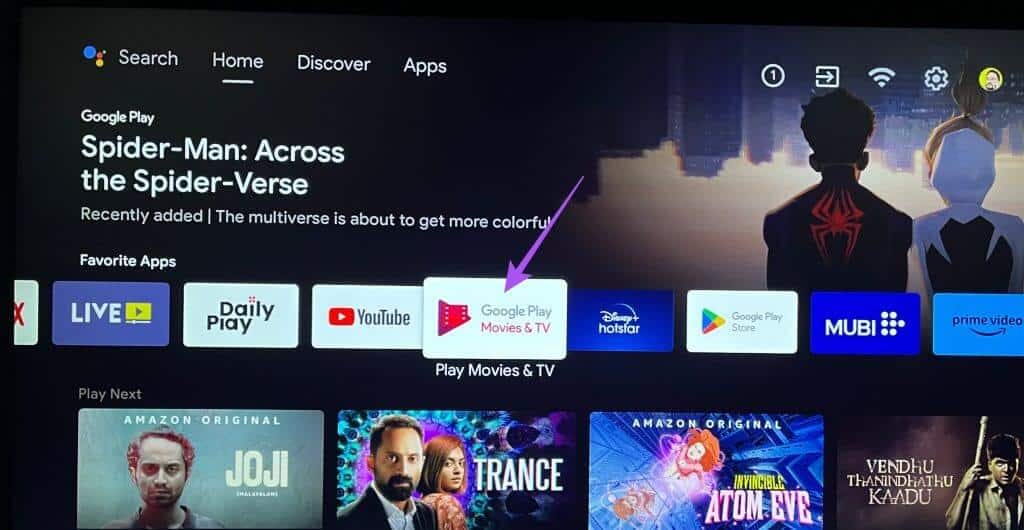
6. التبديل إلى تطبيق YOUTUBE
إذا لم ينجح أي من الحلول بالنسبة لك، نقترح التبديل إلى تطبيق YouTube على Android TV الخاص بك لمشاهدة أفلامك بدقة 4K.
الخطوة 1: افتح تطبيق YouTube على Android TV الخاص بك.
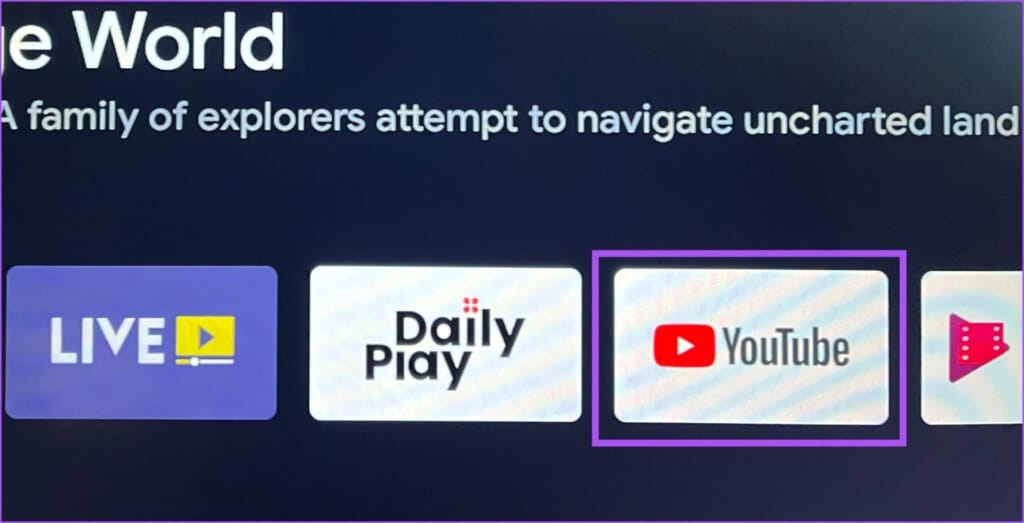
الخطوة 2: حدد الأفلام من القائمة اليسرى.
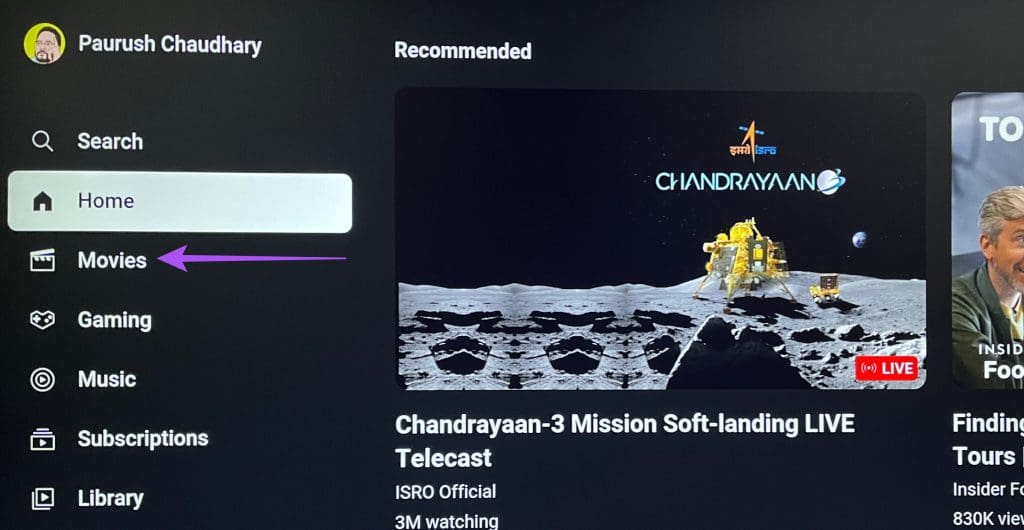
تشغيل الأفلام بدقة 4K
ستساعدك هذه الحلول في حالة عدم تشغيل أفلام Google Play بدقة 4K على Android TV. يمكنك أيضًا قراءة منشورنا إذا كان Google Assistant لا يعمل على Android TV الخاص بك.
